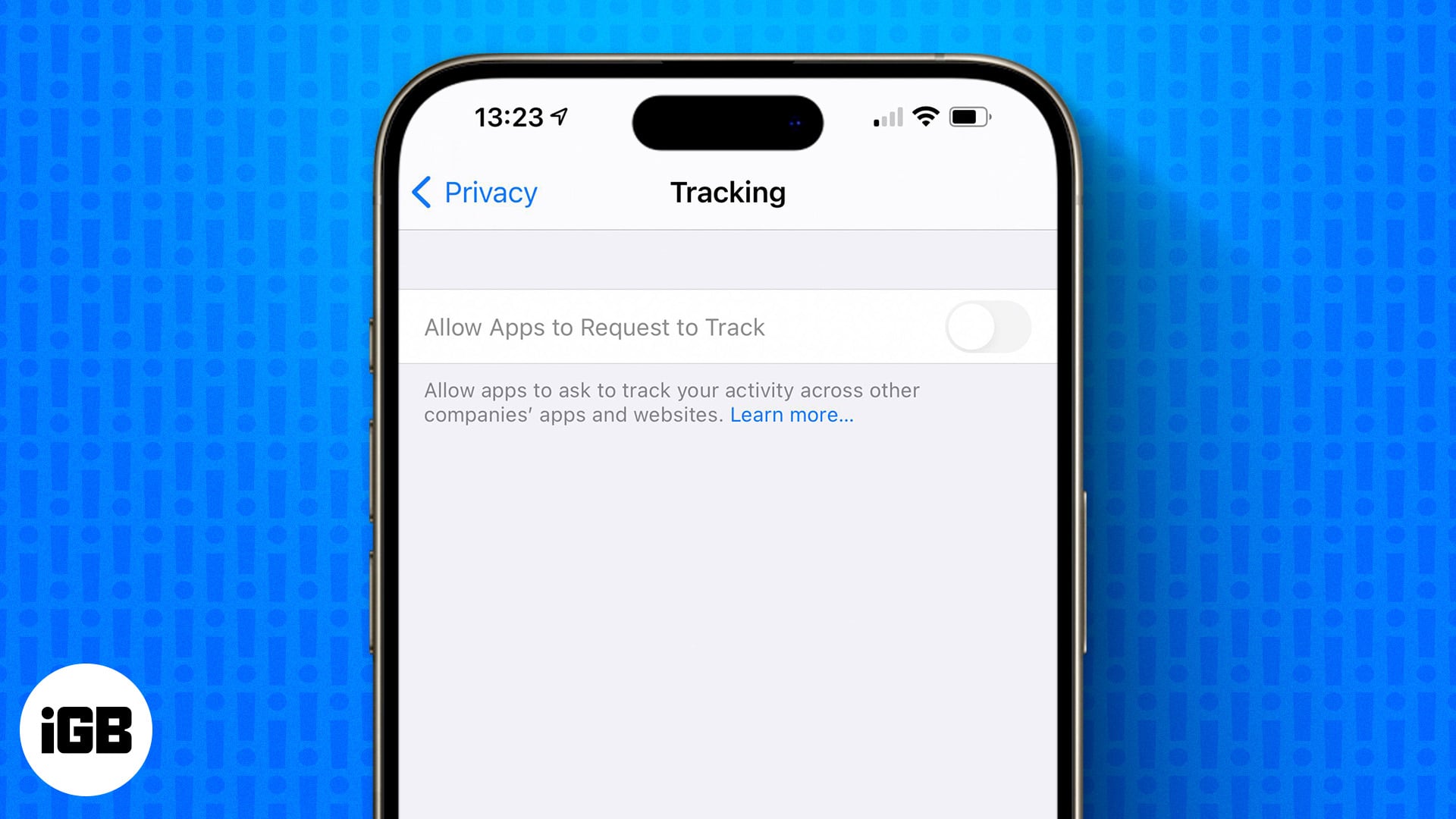
App Tracking Transparency on iOS-ominaisuus, jonka avulla sovelluskehittäjät voivat pyytää lupaa seurata kohdistettujen mainosten toimintaasi. Jos tämä ominaisuus on poistettu käytöstä, sovellukset eivät voi pyytää lupaa seurata toimintaasi tai käyttää online-tietojasi.
Vaikka se on yleensä poistettu käytöstä iPhoneissa, jotkin sovellukset, kuten Facebook, edellyttävät sen ottamista käyttöön. Monilla käyttäjillä on kuitenkin kerrottu foorumeilla että “Salli sovellusten jäljittää” -vaihtoehto on harmaana heidän iPhonessaan. Siksi he eivät voi ottaa sovellusten seurantaa käyttöön.
Onneksi se on mahdollista korjata. Tässä oppaassa tarkastellaan joitakin tapoja tehdä se.
Sisällysluettelo
Miksi Salli sovellusten jäljityspyyntö näkyy harmaana?
Ennen kuin keskustelemme ratkaisuista, tarkastellaan muutamia mahdollisia syitä, miksi iPhonen Salli sovellusten jäljittää -vaihtoehto voi tulla harmaana.
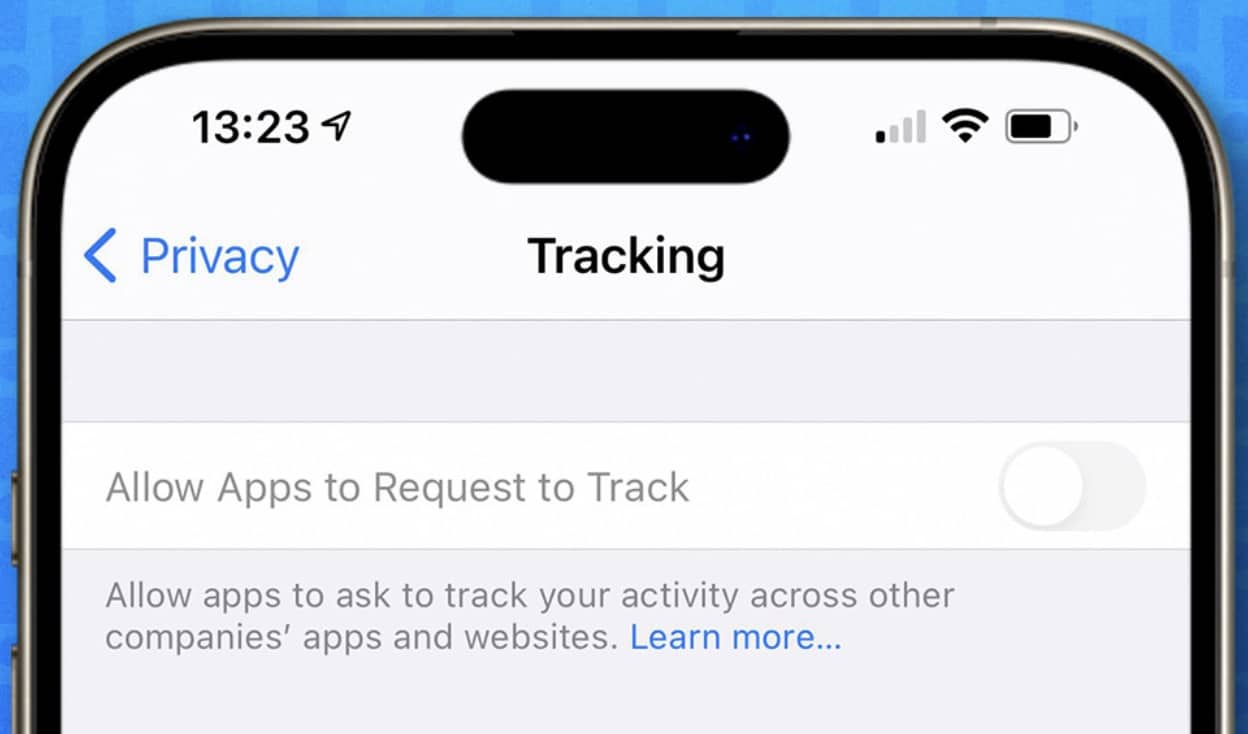
- Apple rajoittaa sovellusten seurantavaihtoehtoa valituille käyttäjille. Tämä koskee alle 18-vuotiaita käyttäjiä tai niitä, joiden Apple-tililtä puuttuu ikätietoja.
- Jos joku hallitsee Apple ID:täsi, hallinta on saattanut rajoittaa seurantavaihtoehtoa.
- Toinen asia, jonka huomasin, on, että et voi ottaa käyttöön Allow Apps to Request to Track -vaihtoehtoa näyttöajan asetuksista, jos olet päättänyt olla sallimatta muutoksia.
Yhteenvetona voidaan todeta, että ongelma liittyy iOS-laitteesi peukaloituihin asetuksiin tai Apple ID -rajoituksiin. Muutamat käyttäjät ovat maininneet, että ongelma liittyy tiettyyn iOS-versioon. Vaikka en voinut vahvistaa väitettä, se on huomion arvoinen.
5 tapaa korjata Kuinka korjata Salli seuranta harmaana iOS 17/18
Jos et voi ottaa sovellusten seurantaa käyttöön iOS 17:ssä, alla on joitain todistettuja ratkaisuja sen korjaamiseen tapauksessasi ongelman aiheuttavan tekijän perusteella.
1. Kirjaudu ulos Apple ID:stä, käynnistä iPhone uudelleen ja kirjaudu sisään uudelleen
Ratkaisu, joka on auttanut useita käyttäjiä, jotka eivät voi ottaa sovellusten seurantaa käyttöön iPhonessaan, on kirjautua ulos Apple ID:stä, käynnistää iPhone uudelleen ja kirjautua sitten takaisin sisään. Tältä prosessi näyttää.
Kirjaudu ulos Apple ID:stä
- Siirry iPhonen Asetukset-sovellukseen.
- Napauta Apple ID -profiilisi nimeä yläreunassa.
- Vieritä sivun alaosaan ja valitse Kirjaudu ulos.
- Sinua pyydetään antamaan Apple ID -salasanasi. Kirjoita salasana ja napauta oikeassa yläkulmassa Sammuta.
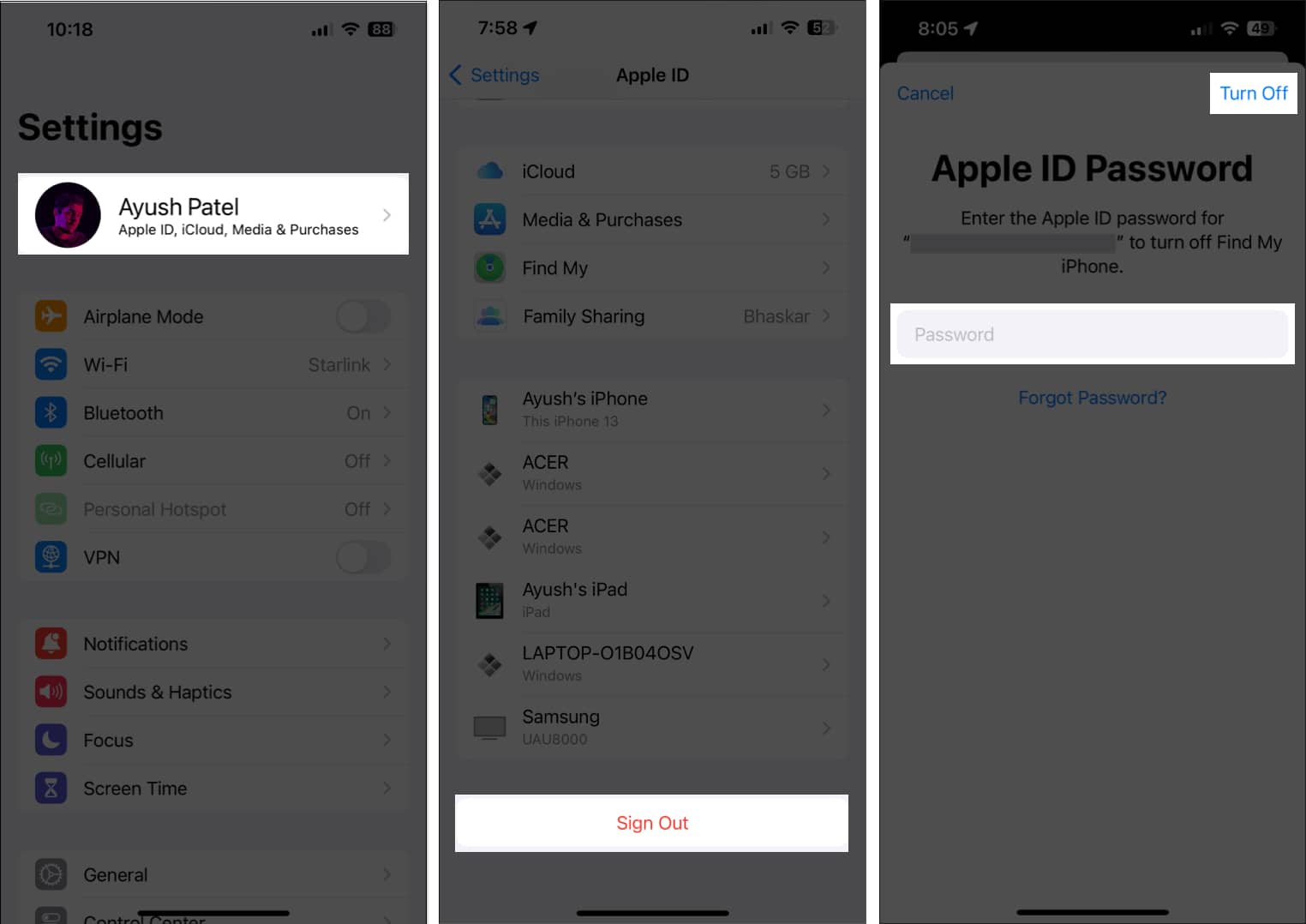
- Valitse, mitä haluat säilyttää iPhonessasi, ja valitse Kirjaudu ulos uudelleen.
Käynnistä iPhone uudelleen
- Pidä sivupainiketta ja jompaakumpaa äänenvoimakkuuspainiketta painettuna, kunnes sivulta virrankatkaisu -liukusäädin tulee näkyviin.
- Vedä seuraavaksi liukusäädintä oikealle sammuttaaksesi iPhonesi.
- Kun iPhone on sammunut kokonaan, paina ja pidä sivupainiketta uudelleen painettuna, kunnes näet Apple-logon.
Kirjaudu takaisin sisään
- Palaa Asetukset-sovellukseen.
- Napauta seuraavaksi Kirjaudu sisään iPhoneen.
- Anna Apple ID:si ja valitse Seuraava.
- Kirjoita Apple ID -salasanasi ja napauta Seuraava.
- Suorita kirjautumisprosessi loppuun noudattamalla näytön kehotteita.
Siirry nyt iPhonesi seuranta-asetuksiin ja katso, voitko nyt ottaa käyttöön Salli sovellusten jäljittää -vaihtoehdon.
2. Tarkista näyttöajan rajoitukset
On myös mahdollista, että Allow Apps to Request to Track -vaihtoehto on harmaana iPhonessasi, koska ominaisuus on asetettu estämään näyttöajan asetusten muuttaminen. Voit varmistaa tämän käyttämällä näitä ohjeita:
- Siirry iPhonen Asetukset-sovellukseen.
- Siirry kohtaan Näyttöaika ja napauta sitä.
- Napauta seuraavaksi Sisältö- ja tietosuojarajoitukset.
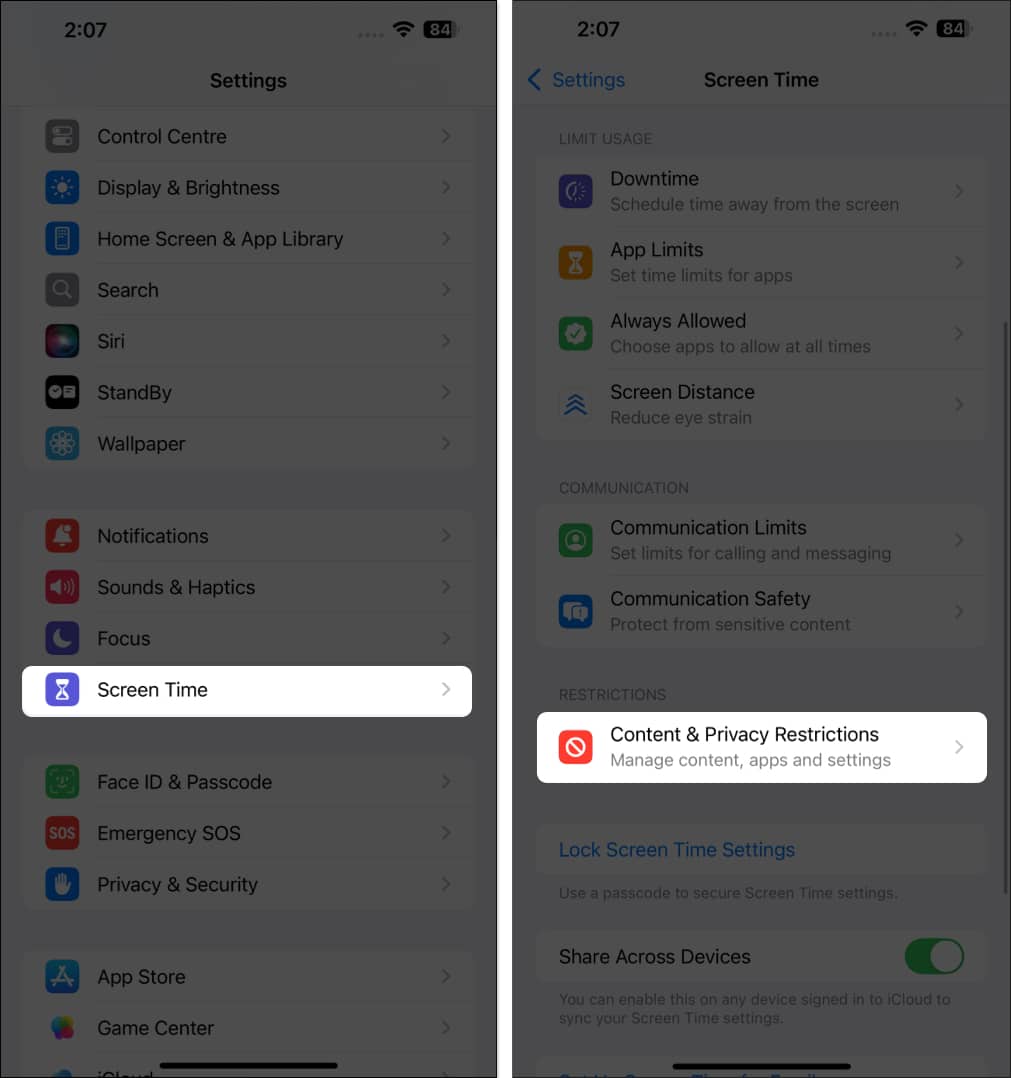
- Napauta sitten Salli sovellusten pyytää seurantaa.
- Valitse Salli muutokset.
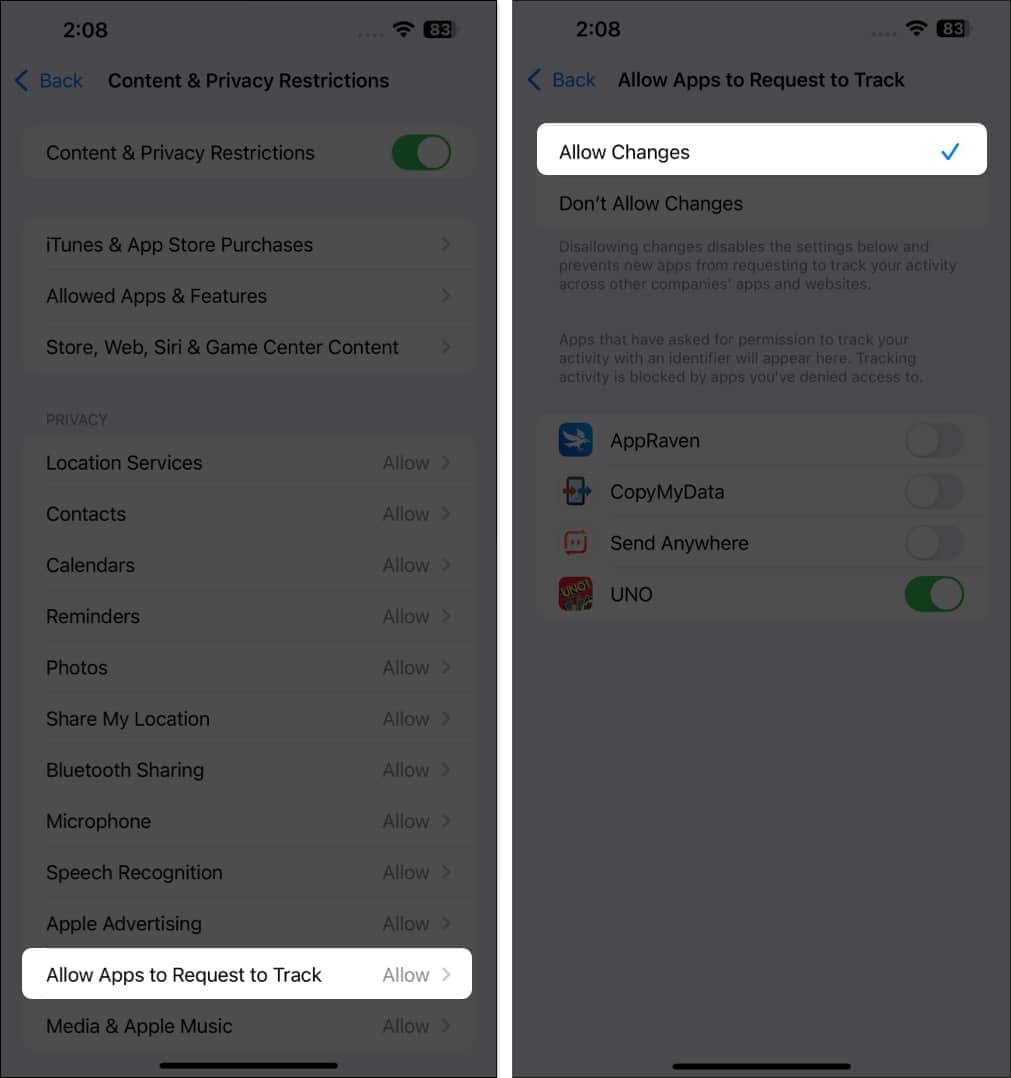
3. Tarkista profiilin asetukset
iPhone-profiilisi kokoonpano voi olla syy siihen, miksi et voi ottaa käyttöön Salli sovellusten seurantapyyntö -asetuksia iPhonessasi. Tämä on mahdollista, kun iPhoneen asennettu profiili rajoittaa seurantavaihtoehtoa. Siksi sinun tulee tarkistaa profiilin asetukset. Näin:
- Avaa Asetukset-sovellus iPhonessa.
- Napauta Yleistä ja valitse VPN ja laitehallinta tai Profiili- ja laitehallinta.
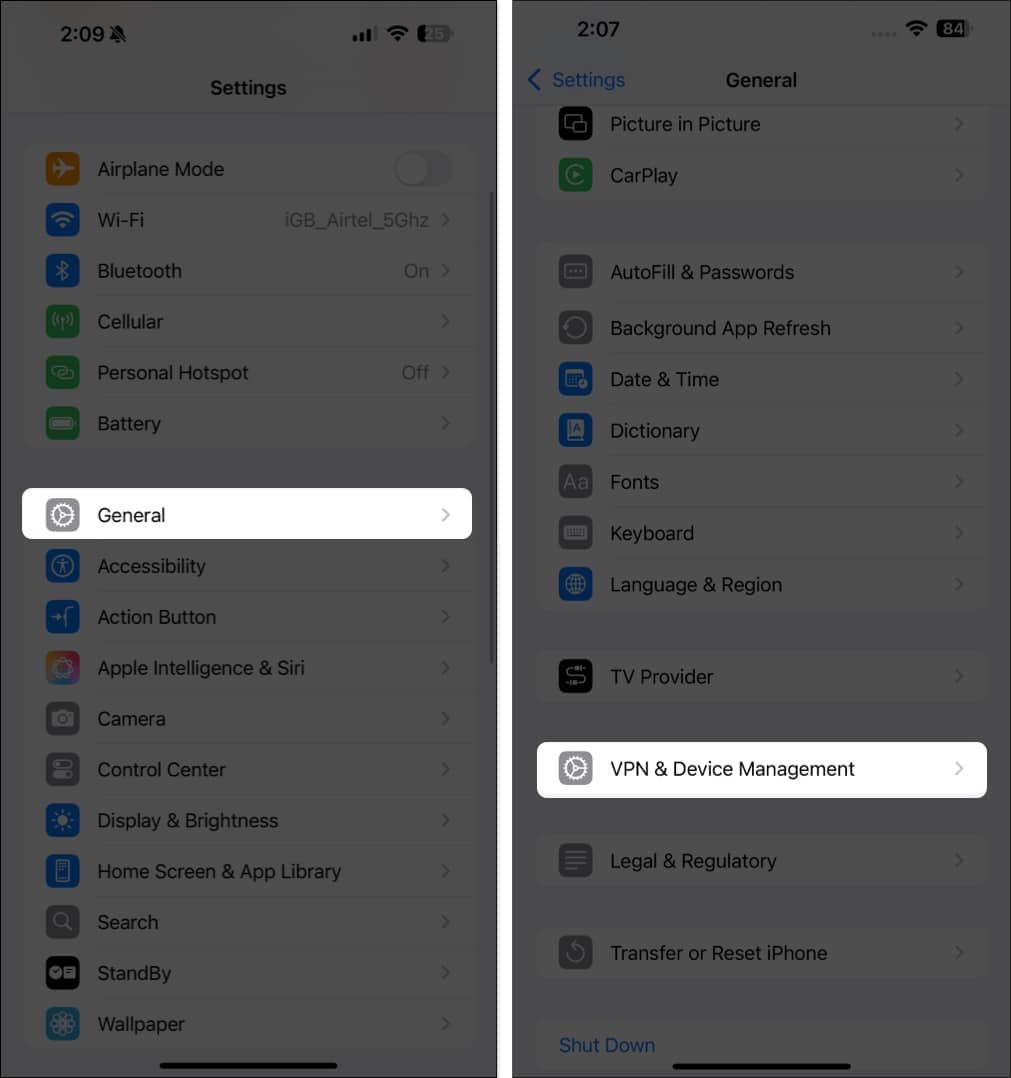
- Tarkista profiililuettelo ja katso, voiko joku aiheuttaa seurantarajoituksia.
- Jos löydät sellaisen, napsauta profiilia ja valitse Poista-vaihtoehto.
4. Varmista, että täytät seurantaominaisuuden käytön vaatimukset
Olen aiemmin korostanut joitakin tärkeimpiä vaatimuksia, joita tarvitaan seurantaominaisuuden käyttämiseen iPhonessa. Jos nämä vaatimukset eivät täyty, et voi sallia seurantaa iPhonessasi.
Varmista, että olet vähintään 18-vuotias ja että ikätietosi on päivitetty oikein Apple ID:llesi. Tarkista lisäksi mahdolliset profiilipohjaiset tai alueelliset rajoitukset, jotka voivat vaikuttaa seurantaominaisuuteen.
5. Kokeile uutta Apple ID:tä
Lopullisena ratkaisuna suosittelen, että kokeilet uutta tai toista Apple ID:tä nähdäksesi, ratkaiseeko se ongelman. Joskus ongelma voi liittyä Apple ID:hen tai sen asetuksiin. Kirjaudu ulos nykyisestä Apple ID:stäsi ja kirjaudu sisään uudella. Tarkista sitten seurantaasetukset.
- Jos seurantavaihtoehto ei ole enää harmaana, sinun on ehkä käytettävä uutta Apple ID:tä.
- Jos seurantavaihtoehto pysyy harmaana, voit kirjautua takaisin alkuperäiseen Apple ID:hen.
Jos ongelma jatkuu kaikkien yllä olevien korjausten jälkeen, sinun tulee tehdä se ota yhteyttä Apple-tukeen.
Kirjaudutaan ulos…
Nyt kun tiedät joitain todistettuja ratkaisuja sen korjaamiseen, kun et voi ottaa käyttöön Salli sovellusten seurantapyyntöä iOS 17:ssä, sinun pitäisi pystyä ottamaan seurantaasetukset käyttöön iPhonessasi.
Kun otat seurannan käyttöön, sovellukset voivat käyttää kohdistettujen mainosten tietojasi, joten muista, mille sovelluksille otat ne käyttöön. Kerro meille kommenteissa, mikä ratkaisu toimi sinulle.
Lue myös:
- Kuinka estää verkkosivustoja seuraamasta sinua iPhonen Safarissa
- Mitkä iPhone-sovellukset seuraavat toimintaasi ja miten lopetat ne?
